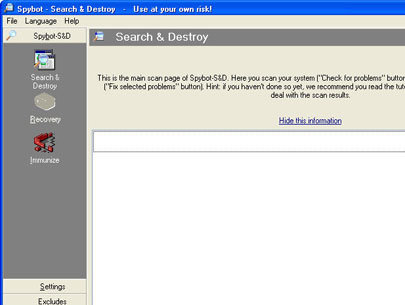 Phóng to Phóng to |
| Giao diện Spybot Search & Destroy 1.3 |
Spybot Search & Destroy 1.3 (SSD) được cung cấp hoàn toàn miễn phí và có chế độ cập nhật thông qua Internet. Tuy miễn phí, nhưng Spybot Search & Destroy không phải chỉ là một chương trình đơn giản và kém hiệu quả. Ngược lại, SSD mang lại cho người dùng nhiều sự bảo vệ hơn bạn tưởng với hai chế độ (đều có trong phiên bản miễn phí):
- Easy Mode: chế độ dành cho người mới biết sử dụng các tính năng cơ bản.
- Advanced Mode: Dành cho người dùng có nhiều kinh nghiệm trong việc quản lý và cấu hình phần mềm hay tinh chỉnh hệ thống Windows.
Spybot Search & Destroy có khả năng dò tìm, phân tích khá nhiều loại spyware như: adware, spyware, dialer, keylogger, Trojan… Ngoài ra, đối với máy tính dùng chung, SSD giúp bạn xóa sạch những dấu vết có thể bị dò tìm ra các thao tác thực thi trên máy. Có khả năng dò tìm hơn 10.000 tập tin, hơn 600 loại spyware và được cập nhật thêm thường xuyên, bạn có thể kiểm tra danh sách cập nhật mới tại đây.
Cách sử dụng Spybot Search & Destroy:
Tải phiên bản mới nhất tại đây. Sau khi tải về và cài đặt, bạn mở SSD ra, chọn chế độ (Easy hay Advanced) cho mình tùy chọn. Sau đó, bạn thực thi chức năng tìm kiếm (Search) bằng cách bấm vào nút Search & Destroy, tiếp với nút Check for problems. SSD sẽ tự động dò tìm các spyware có trên máy. Tùy theo dung lượng của ổ đĩa cứng của bạn và số tập tin mà thời gian quét nhanh hay chậm.
Sau khi quét xong, SSD thông báo cho bạn biết kết quả và những tập tin nghi vấn sẽ được liệt kê. Bạn chỉ cần đánh dấu chọn vào những tập tin cần diệt rồi nhấn vào nút “Fix selected problems” để SSD dọn dẹp cho bạn.
Spybot Search & Destroy còn có chức năng khá hay là khôi phục lại hệ thống nếu lỡ xóa hay can thiệp vào hệ thống, dùng “Recovery” để hiện ra danh sách. Đánh dấu chọn những tập tin “diệt nhầm” rồi nhấn “Recover selected items”.
Những tính năng nâng cao trong Advanced mode sẽ giúp bạn hiệu chỉnh hệ thống, điều khiển và bảo mật cho Internet Explorer hay bổ sung spy web với “Immunzie”.
Cuối cùng, là bạn nên cập nhật thường xuyên database để Spybot Search& Destroy luôn luôn có thể giúp máy tính của bạn chống lại những spyware mới nhất.




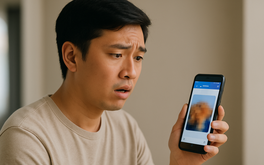
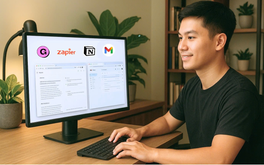


Bình luận hay